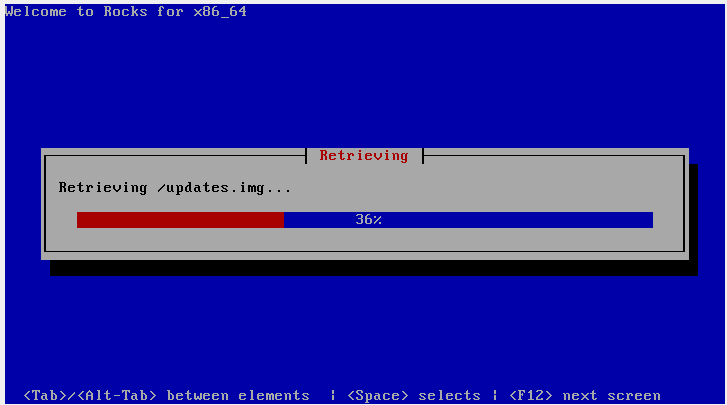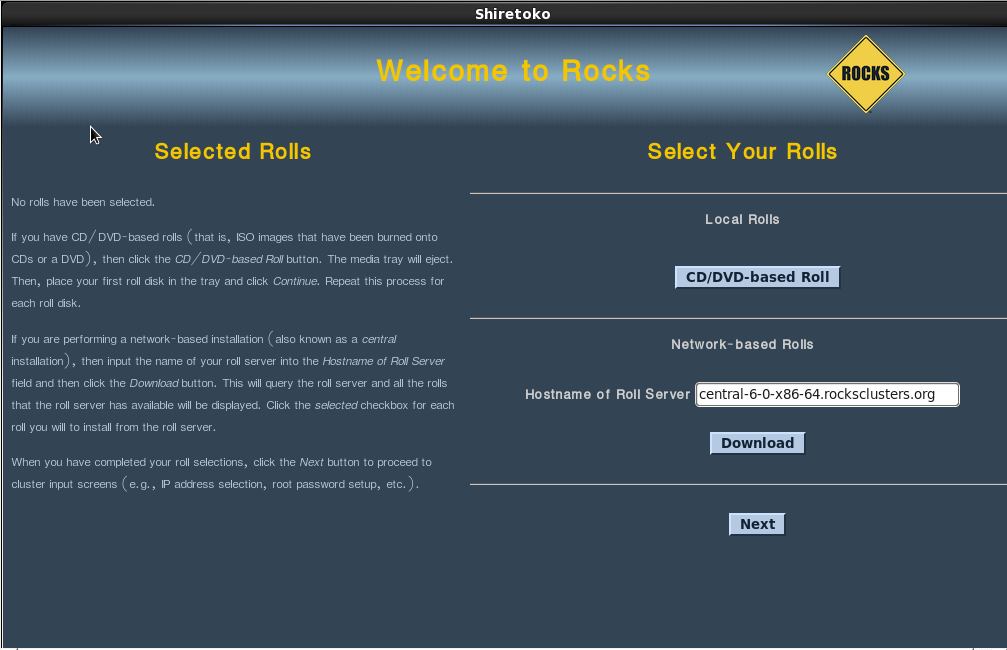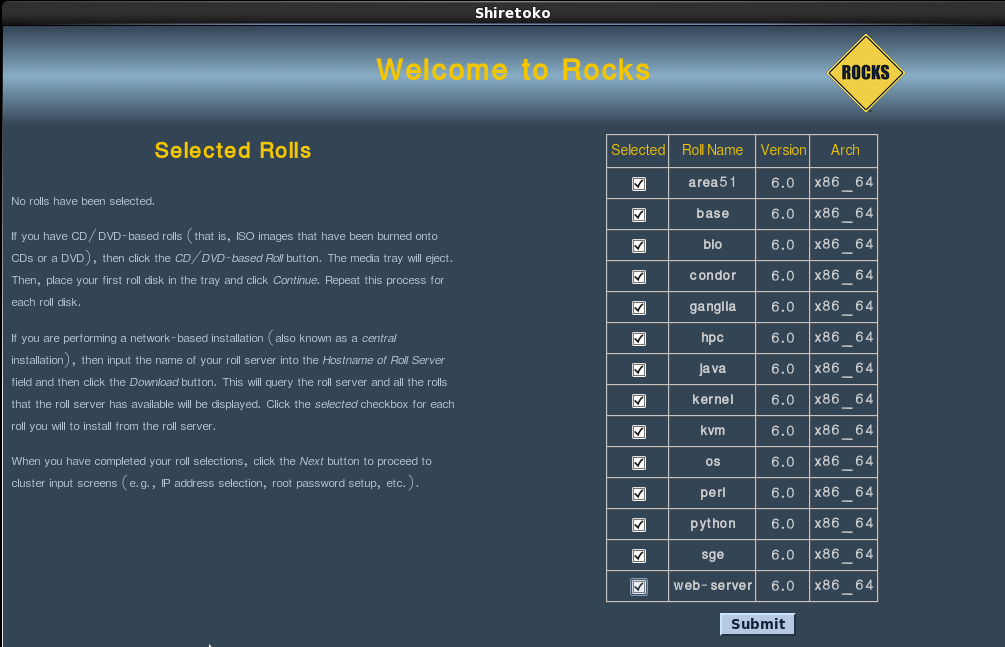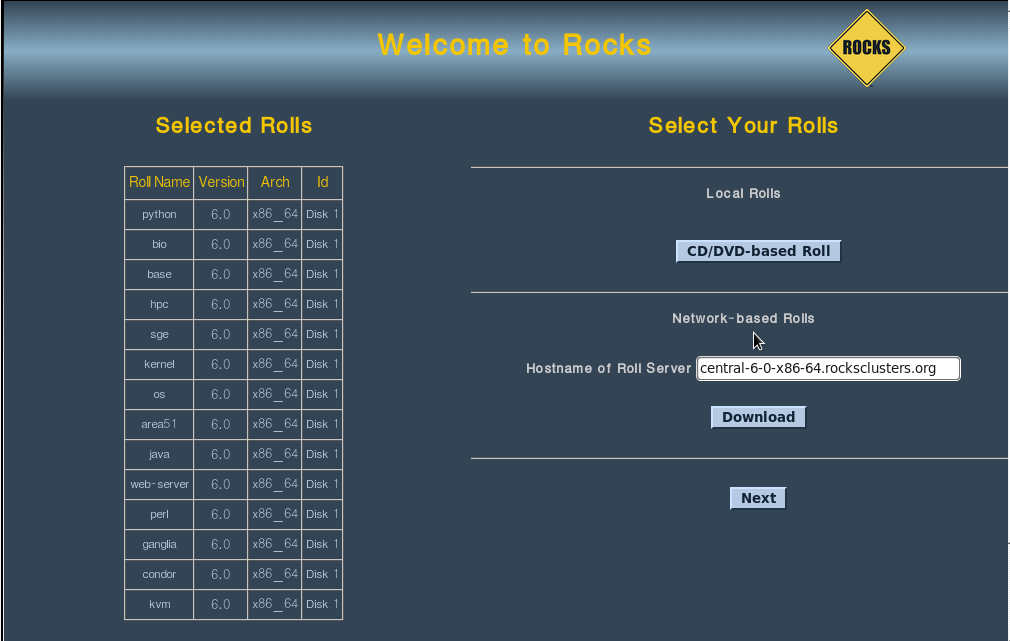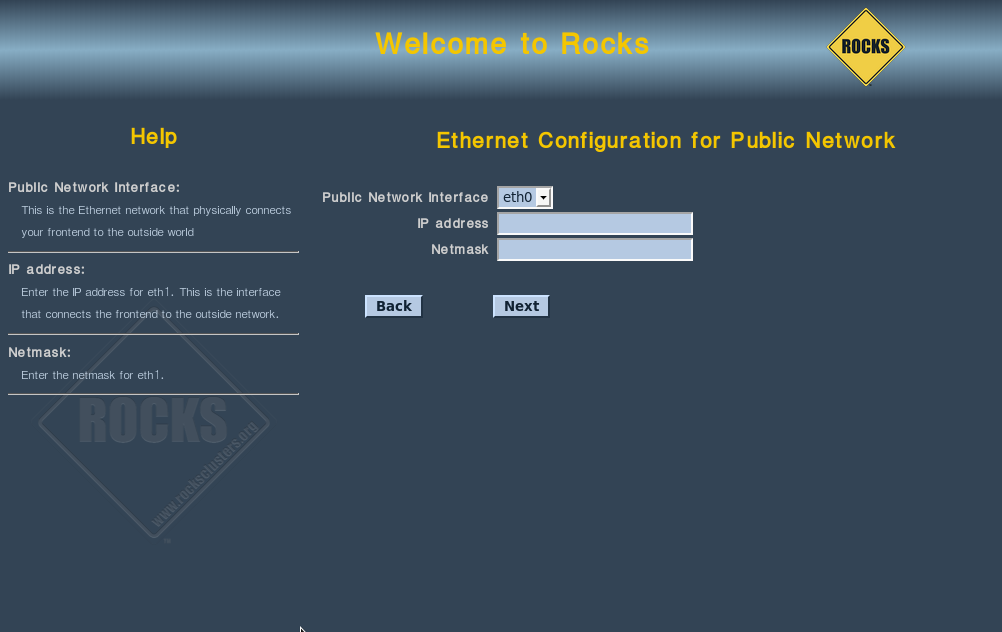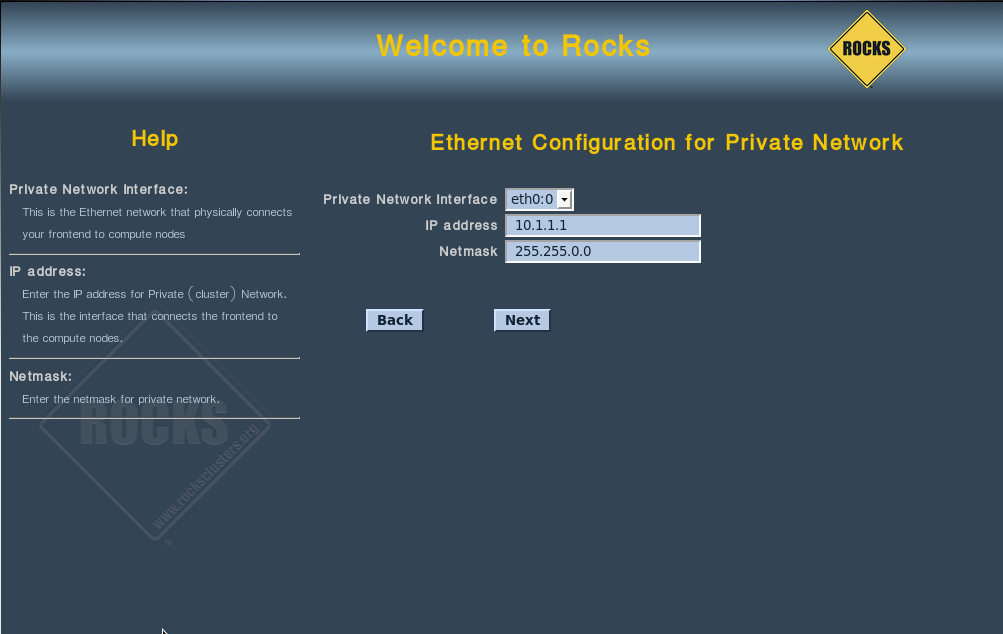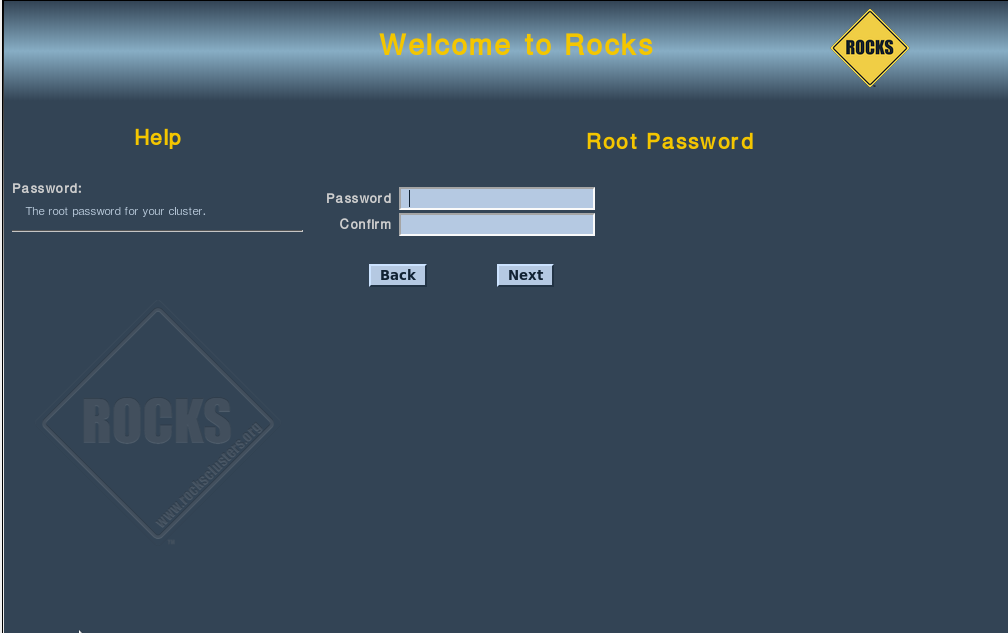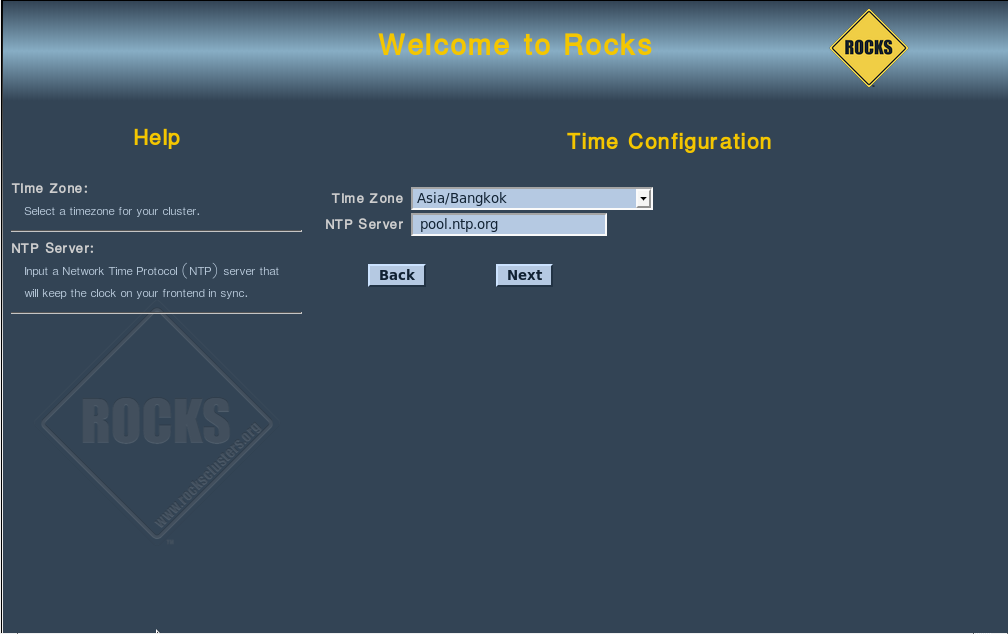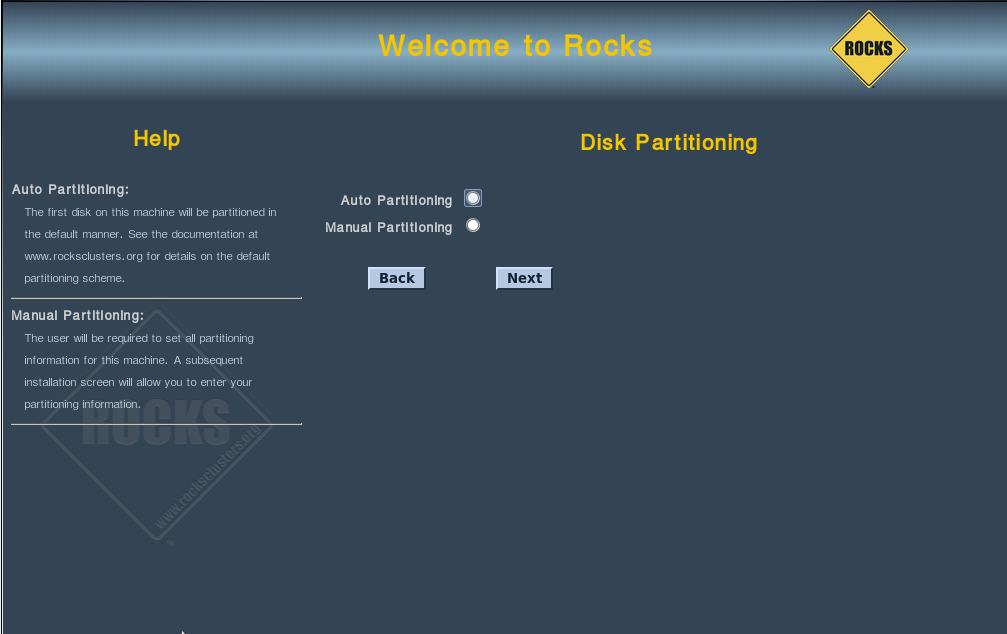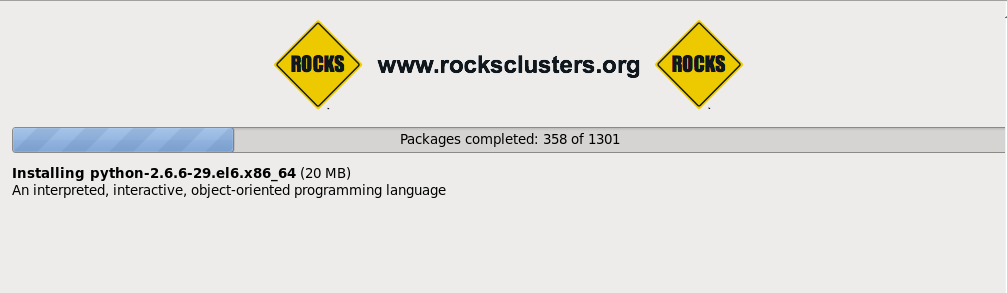วิธีการติดตั้ง Windows HPC Cluster
โดยใช้ Windows HPC Server 2008 R2
1. Hardware ที่ใช้ในการติดตั้ง
สำหรับ hardware ที่ใช้ในการทำ Windows Hpc Cluster มีดังนี้ pc จำนวน 2 เครื่อง โดย pc เครื่องหนึ่งต้องมี Network Interface Card จำนวน 2 card จำลองเป็นเครื่อง frontend ส่วนอีกเครื่องเป็นเครื่องสำหรับการ compute มี Network Interface Card 1 card และมี switch 1 ตัว
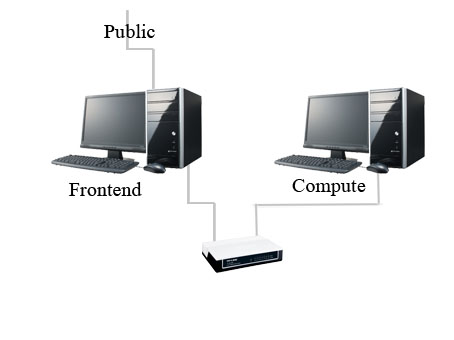
2. ติดตั้งซอฟต์แวร์บน Head Node (Frontend) สำหรับ Windows HPC Cluster
การติดตั้งซอฟต์แวร์ที่จำเป็นสำหรับ Head Node ของ Windows HPC Cluster ประกอบด้วย การติดตั้งWindows Server 2008 R2, Active Directory Domain Services, และ Microsoft HPC Pack 2008 R2
2.1 การติดตั้ง windows server 2008 R2
การติดตั้ง Windows Server 2008 R2 บน Head Node ของ Windows HPC Cluster ในที่นี้ได้เลือกการติดตั้ง Windows Server 2008 R2 บน Head Node โดยใช้ Enterprise Edition ซึ่งทำการติดตั้งแบบ Full Installation และได้แบ่ง Disk Partition 2 Partition คือ Partition C: สำหรับติดตั้ง Windows Server 2008 R2 กับ Partition D: สำหรับใช้แชร์ข้อมูลให้กับเครื่องอื่นๆ บน Windows HPC Cluster
หลังจากการติดตั้ง Windows Server 2008 R2 บน Head Node เสร็จสิ้น ให้ตั้งค่าของ WindowsServer 2008 R2 บน Head Node ดังนี้
1. Full computer name โดยเข้าไปที่ Start -> Control Panel -> System and Security -> System ในหัวข้อ Computer name, domain, and workgroup settings กดเลือก Change settings ปรากฏหน้าต่าง System Properties ในหัวข้อ Computer Name กดปุ่ม Change โดยตัวอย่างของ Fullcomputer name เช่น headnode เป็นต้น
2. Configure Network โดยเข้าไปที่ Start -> Control Panel -> Network and Internet -> Networkand Sharing Center -> Change adapter settings ในที่นี้ กำหนดให้ Head Node มี 2 Networkadapter สำหรับ Public Network และ Private Network โดยให้ทำการคอนฟิกส์รายละเอียดของทั้งPublic และ Private Network ในส่วนของ IP, Subnet mask, Gateway, และ DNS server (ในส่วนของ Private Network อาจระบุเพียง IP และ Subnet mask)
3. Activate Windows
4. Set Date and Time โดยเข้าไปที่ Start -> Control Panel -> Clock, Language, and Region ในหัวข้อ Date and Time ให้เซ็ต time and date และ time zone
5. Turn On Windows Automatically Update โดยเข้าไปที่ Start -> Control Panel -> System andSecurity -> Windows Update แล้วกดปุ่ม Turn On Windows Update
6. Install/Update Drivers แนะนำว่า ควรติดตั้ง/อัพเดท Driver สำหรับ Hardware ต่างๆ ให้เป็นเวอร์ชั่นล่าสุด และตรงกับระบบปฏิบัติการที่ใช้ โดยเฉพาะ Driver ในส่วนของ Network Card
2.2 ติดตั้ง Active Directory Domain Services
การติดตั้ง Active Directory Domain Services (เป็น Server Roles ตัวหนึ่ง) บน Head Node และเป็นการตั้งค่าให้ Head Node เป็น Active Directory Domain Controller พร้อมทั้งสร้าง Domain ที่ใช้สำหรับการทำงานในส่วนของ Windows HPC Cluster โดยเฉพาะ โดยมีขั้นตอนดังนี้
1. เปิด Server Manager โดยเข้าไปที่ Start -> Administrative Tools -> Server Manager ให้เลือกRoles -> Add Roles แล้วกด Next
2. เลือก Active Directory Domain Services แล้วกด Next และ Next และ Install (ขั้นตอนที่ 1 และ 2 นี้จะเป็นการติดตั้ง AD DS binary)
3. หลังจากการติดตั้ง AD DS binary เสร็จสิ้น ให้ทำการรัน AD DS Installation Wizard โดย Start ->Run แล้วระบุคำสั่ง dcpromo เพื่อทำการเซ็ตให้ Head Node เป็น Active Directory Domain Controller พร้อมทั้งสร้าง Domain ที่ใช้สำหรับการทำงานในส่วนของ Windows HPC Cluster โดยเฉพาะ โดยมีขั้นตอนดังนี้
3.1 เมื่อปรากฏ “AD DS Installation” wizard ให้กด Next (ไม่ใช้ Use advanced mode installation)
3.2 ในหัวข้อ “Choose a Deployment Configuration” ให้เลือก “Create a new domain in a new forest” (เป็นการระบุว่า จะมีการสร้าง Domain ใหม่ และเครื่องที่รันนี้ จะเป็น Domain Controller) แล้วกด Next
3.3 ระบุ “fully qualified domain name (FQDN)” (ของ Domain ที่ต้องการสร้างใหม่ (จากที่ระบุในข้อ 3.2) ซึ่งในที่นี้ คือ Domain สำหรับการทำงานในส่วนของ Windows HPC Cluster) แล้วกด Next ตัวอย่างเช่น winhpc.myorg.org เป็นต้น โดย FQDN นั้น ถือว่าเป็น ชื่อของ Domainซึ่งทำให้สามารถแยก Domain ต่างๆ ออกจากกัน และเมื่อมีเครื่อง Join เข้ามาสู่ Domain นั้นFull computer name ของเครื่องนั้น (ซึ่งจะปรากฏให้เห็นบน Domain) จะถูกระบุเป็น[Traditional Full computer name].[FQDN] เช่น headnode.winhpc.myorg.org เป็นต้น
3.4 ระบุ “Forest functional level” เป็น Windows Server 2008 R2 แล้วกด Next
3.5 ในหัวข้อ “Additional Domain Controller Options” ที่ปรากฏ จะมีการเลือก DNS Serverเพิ่มเติม สำหรับการติดตั้งไว้ให้อยู่แล้ว ก็ให้กด Next ต่อไปได้เลย (เมื่อปรากฏคำถามให้ตอบ yes)3.6 ในหัวข้อ “Location for Database, Log files, and SYSVOL” ให้ระบุตาม Defaults ที่ปรากฏคือ Database กับ Log files folder คือ C:\Windows\NTDS และ SYSVOL folder คือC:\Windows\SYSVOL
3.7 ระบุ “Directory Services Restore Mode Administrator Password” (ใช้เมื่อ “This domain controller is started in Directory Services Restore Mode”) แล้วกด Next
3.8 ปรากฏ “Summary” ให้กด Next เมื่อการดำเนินการเสร็จสิ้น ให้กด Finish แล้วทำการ Restart